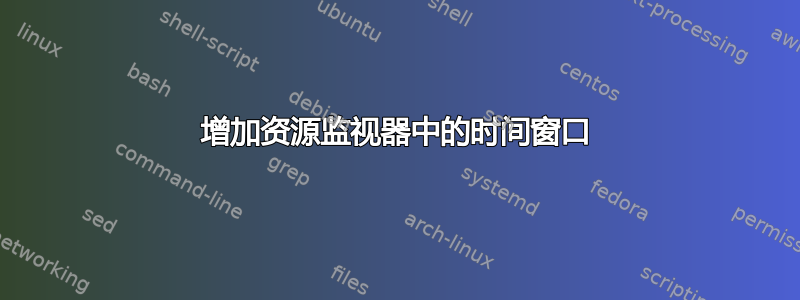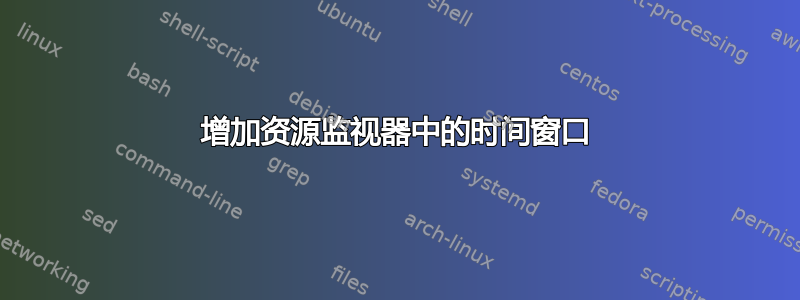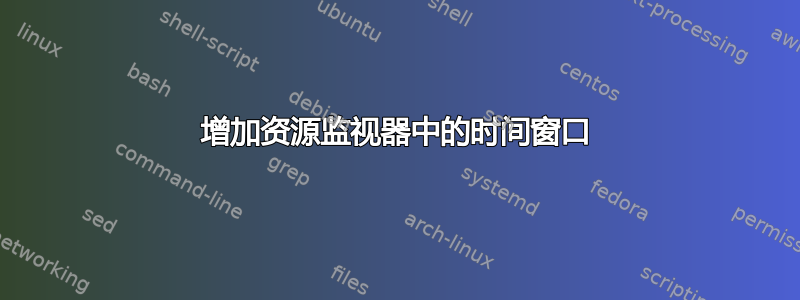- 打开性能监视器
- 单击“性能”>“监控工具”下的“性能监视器”
- 单击图表窗口上方的绿色 + 以添加计数器
- 让计算机保持为
Local Computer
- 向下滚动到“内存”,然后单击展开箭头
- 突出显示
% Committed Bytes in Use并点击Add >>底部
- 展开处理器并
% Processor Time从列表中选择,然后再次单击Add >>
- 单击“确定”
现在您将看到从左到右绘制的两条线,显示相关的 %'age 值。右键单击底部面板上的计数器可更改其属性(采样率、持续时间、颜色)